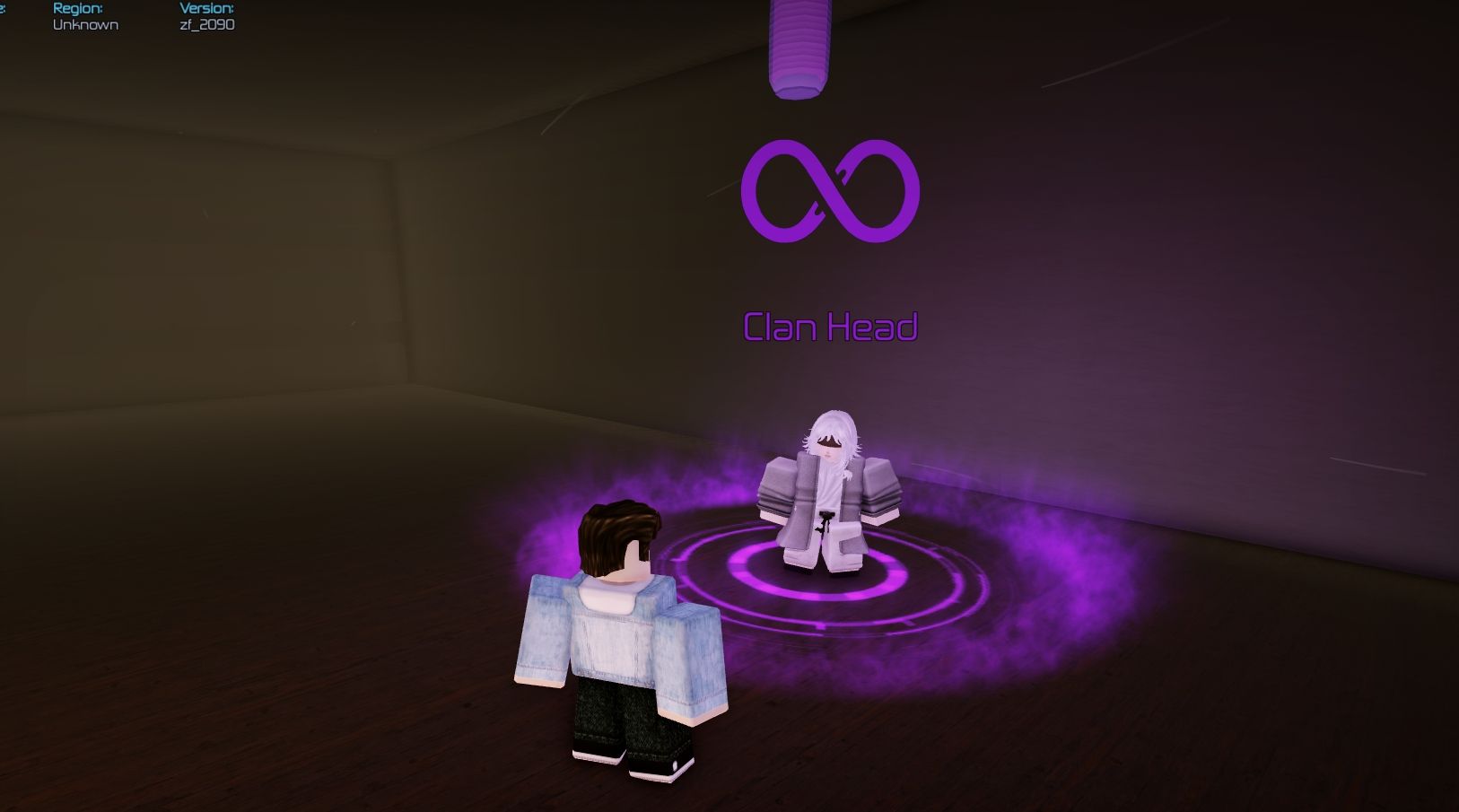نحوه تبلیغ در Roblox: Jujutsu Infinite

جوجوتسو بی نهایت یک است روبلوکس تجربه ای با الهام از جوجوتسو کایسن، که در آن بازیکنان به جادوگری تبدیل می شوند که با نفرین ها مبارزه می کنند. دارای مهارتهای متنوع، سبکهای مبارزه، ماموریتها و سیستم پیشرفت است که به شما امکان میدهد با ارتقاء سطح و باز کردن تواناییهای جدید قویتر شوید. همانطور که در دنیای بازی کاوش می کنید و دشمنان را شکست می دهید، بالا رفتن سطح برای مقابله با چالش های سخت تر ضروری است.
مرتبط
با این حال، در نهایت به سقفهایی خواهید رسید که جلوی پیشرفت بیشتر را میگیرد. برای شکستن این محدودیت ها، باید شخصیت خود را ارتقا دهید، پتانسیل جدیدی را باز کنید و رشد بیشتری را امکان پذیر کنید. اگر مطمئن نیستید که چگونه تبلیغ کنید، این راهنما همه چیزهایی را که باید بدانید را توضیح می دهد.
ارتقاء سطح در جوجوتسو بی نهایت در درجه اول از انجام ماموریت ها و شکست دادن باس ها برای کسب تجربه و ارتقاء سطح ناشی می شود.
با این حال، ارتقاء به چیزی بیش از این نیاز دارد. قبل از اینکه بتوانید اولین تبلیغ خود را در بازی انجام دهید، شما باید شخصیت خود را به سطح 60 ارتقا دهید.
هنگامی که به سطح 60 رسیدید، باید شخصیت مسئول تبلیغات را پیدا کنید. کلن رئیس NPC. این شخصیت را می توان در ناحیه هاب پیدا کرد داخل اتاقی درست در جنوب. او را خواهید شناخت با علامت بنفش و هاله ای که او را احاطه کرده است.
اگر قبل از رسیدن به سطح 60 با کلن هد تعامل داشته باشید، او شما را دور می کند و از شما می خواهد که ابتدا در سطح 60 باشید.
تبلیغات لازم است نقاط عطف سطح خاصی را در بازی از بین ببرید، اما صحبت کردن با NPC کافی نخواهد بود. وجود دارد شرایط اضافی علاوه بر سطح مورد نیاز، شما باید آن را برآورده کنید.
همراه با رسیدن به سطح مورد نیاز، باید داشته باشید مقدار معینی از پول و جوهر ماموریت برای تکمیل فرآیند ارتقاء.
اینها را میتوان با تکمیل مأموریتهای Story، ماموریتها از منطقه ماموریتها، مأموریتهای تحقیقاتی و شکست دادن رئیسها به دست آورد، بنابراین بهطور طبیعی با پیشرفت، آنها را جمعآوری خواهید کرد.
در مجموع وجود دارد پنج تبلیغی که می توانید در بازی انجام دهید. هر ارتقاء به پول و ماهیت بیشتری با افزایش نمره نیاز دارد. برای هر تبلیغ، جوایزی نیز دریافت خواهید کرد.
جدول زیر تمام اطلاعات مورد نیاز را نشان می دهد.
|
درجه |
سطح |
Mission Essences |
هزینه |
پاداش |
|---|---|---|---|---|
|
درجه 4 |
60 |
25 |
5000 دلار |
ژاکت جادوگر، دامن پرش و شلوار |
|
درجه 3 |
120 |
50 |
50000 دلار |
دیو سلاخی |
|
درجه 2 |
180 |
100 |
100000 دلار |
شلوار دوران هیان |
|
درجه 1 |
240 |
150 |
250000 دلار |
ردای دوران هیان |
|
درجه ویژه |
300 |
200 |
500000 دلار |
روپوش جادوگر درجه ویژه، دامن جهنده، و شلوار |

بعدی
Roblox: Jujutsu Infinite – چگونه چرخش های بیشتری داشته باشیم
در Jujutsu Infinite چند چرخش اضافی دریافت کنید.